Hallo liebe Freunde. In diesem Beitrag werden wir ein wenig über Webmin auf Debian 11 sprechen. Dies wird der erste einer Reihe von Beiträgen sein, die Webmin gewidmet sind. Es wird also die Basis sein, von der aus wir starten können.
Was ist Webmin?
Webmin ist ein Control Panel mit einer Weboberfläche, mit der Sie Ihre Server verwalten können. Wenn Sie diese Anwendung verwenden, müssen Sie keine Kenntnisse über Konsolen, Skripte oder Konfigurationsdateien haben, da das Panel selbst dafür sorgt, Ihnen einfach zu verwendende und verständliche grafische Optionen zu präsentieren.
Webmin ist ideal für viele unerfahrene Benutzer, die lernen, Linux zu verwenden, oder für Heimserver, die nicht so viel Zeit mit einfachen Aufgaben verbringen möchten.
Einige der Dinge, die Sie mit Webmin tun können, sind
- Sie können Systembenutzerkonten erstellen, bearbeiten und ändern.
- Außerdem ist es möglich, Dateien mithilfe von Samba-Ordnern oder NFS-Dateisystemen zu teilen.
- MySQL- und PostgreSQL-Datenbanken verwalten.
- Konfigurieren Sie die System-Firewall vollständig, um die Serversicherheit zu verbessern.
Also los geht's.
Installation von Webmin auf Debian 11
Der korrekteste Weg, Webmin zu installieren, besteht darin, das offizielle Repository der Distribution hinzuzufügen. Auf diese Weise haben wir dank APT eine stabile, sichere, aktualisierte und vor allem integrierte Anwendung mit dem System.
Diese Methode wird also in diesem Beitrag gewählt.
Stellen Sie eine Verbindung zu Ihrem Server her und vergewissern Sie sich, dass er aktualisiert ist.
apt update apt upgrade
Es wird empfohlen, diesen Vorgang als Root-Benutzer durchzuführen.
Danach müssen Sie das Webmin-Repository zum System hinzufügen.
echo "deb https://download.webmin.com/download/repository sarge contrib" | tee /etc/apt/sources.list.d/webmin.list
Als nächstes installieren Sie gnupg2 Paket, um fortzufahren.
apt install gnupg2
Jetzt müssen wir den GPG-Schlüssel des vorherigen Repositorys hinzufügen, damit das System ihn problemlos verwenden kann. Dieser Schritt ist für die Sicherheit des Systems unerlässlich.
wget -qO - http://www.webmin.com/jcameron-key.asc | gpg --dearmor > /etc/apt/trusted.gpg.d/jcameron-key.gpg
Nun ja, aktualisieren Sie APT
apt update
Installieren Sie schließlich Webmin, indem Sie den folgenden Befehl ausführen
apt install webmin
Führen Sie zum Starten
auscd /etc/webmin ./start
Sie können dann Webmin aktivieren, um mit dem System zu starten.
systemctl enable webmin
Und überprüfen Sie sogar den Status des Dienstes
systemctl status webmin
Überprüfen der Installation von Webmin
Webmin ist auf Port 10000 verfügbar von TCP also müssen wir es in der Firewall öffnen.
Wie man Ports auf Debian / Ubuntu öffnet
Dann können Sie einen Webbrowser öffnen und zu https://serverip:10000 gehen und Sie werden den folgenden Bildschirm sehen

Jetzt müssen Sie sich nur noch mit Ihrem Benutzernamen und Passwort Ihres Systembenutzers anmelden. In diesem Fall mache ich das mit dem Benutzer root .
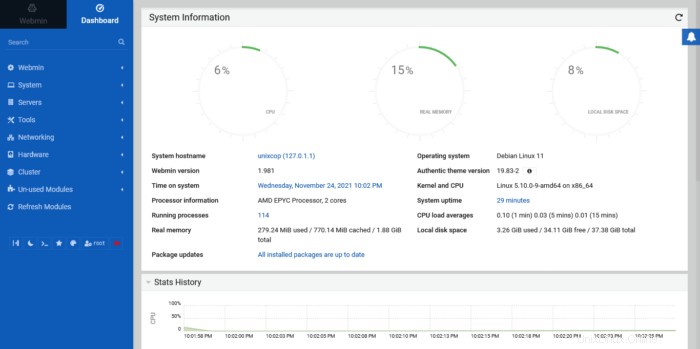
Wenn Sie sich anmelden, sehen Sie den Hauptbildschirm von Webmin.
Viel Spaß damit.
Schlussfolgerung
Webmin ist ein ziemlich einfach zu bedienendes Administrationspanel mit vielen Funktionen, die es leistungsstark und nützlich machen. Darüber hinaus ist es Open Source und wir können es auf unseren Servern voll ausnutzen.
Weitere Informationen Webmin-Dokumentation, Website